Obrazovka iPhonu nebo iPadu se neotáčí? Opravte to zde
Jedna opravdu skvělá vlastnost iPhone a dalších zařízení, jako je iPad a iPod touch, se jejich obrazovky automaticky otáčí podle toho, jak zařízení držíte. Ale někdy, když otočíte svůj iPhone, iPad, popř ipod touch obrazovka se automaticky neotáčí, aby tomu odpovídala. To může znesnadnit používání vašeho zařízení nebo si dokonce budete myslet, že je váš telefon rozbitý. Existuje několik důvodů, proč se obrazovka nemusí otáčet – a většinu lze snadno opravit. Zde je uvedeno, co se může stát a jak to opravit.
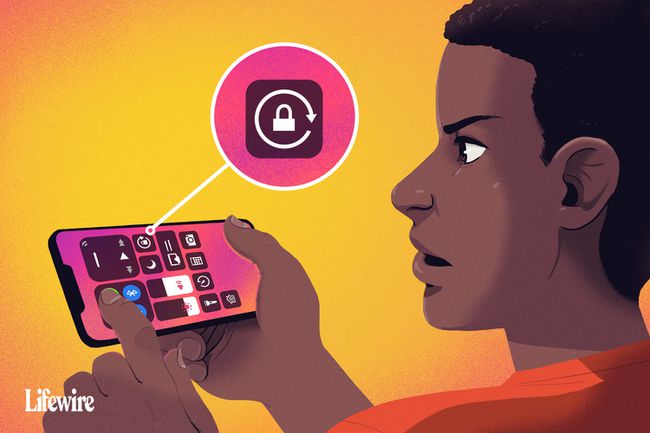
Kyle Fewel / Lifewire
Tipy v tomto článku platí pro všechny spuštěné modely iPhone a iPod touch iOS 11 a vyšší, stejně jako iPady se všemi verzemi iPadOS.
Vypněte zámek otáčení obrazovky iPhone
Nastavení zámku otáčení obrazovky zabraňuje vašemu iPhonu, iPadu nebo iPodu touch v automatickém otáčení obrazovky bez ohledu na to, jak zařízení otočíte. Pokud se obrazovka neotáčí, může to být způsobeno tím, že máte zapnutý zámek otáčení.
Chcete-li zkontrolovat, zda je zapnutý zámek otáčení obrazovky, podívejte se do pravého horního rohu obrazovky vedle
Na zařízeních iPhone X, XS, XR a 11 lze tuto ikonu vidět pouze v Ovládacím centru, nikoli na domovské obrazovce.
Pokud je ikona zámku viditelná, můžete zámek otáčení obrazovky vypnout podle následujících kroků:
-
Pro zobrazení potáhněte prstem nahoru ze spodní části obrazovky Kontrolní centrum. Ikona zcela vlevo — zámek a šíp ikona – je zvýrazněna, což znamená, že je zapnutá.
Na iPhone X a novějších modelech nebo na iPadech se systémem iPadOS 12 a novějším potáhněte prstem dolů z pravého horního rohu.
-
Klepněte ikona zámku a šipky pro vypnutí zámku otáčení. Přečte se zpráva v horní části obrazovky Zámek orientace: Vypnuto.
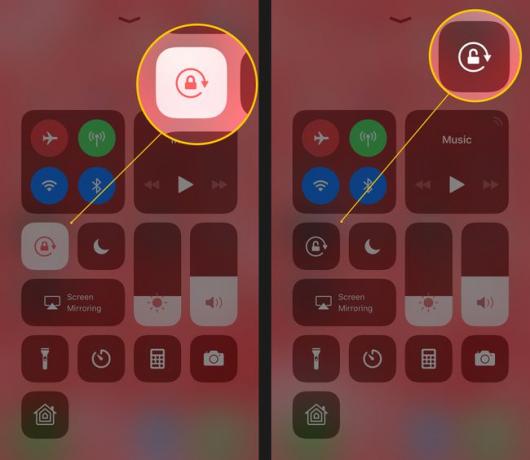
Až budete hotovi, stiskněte tlačítko Domů, klepněte na obrazovku nebo přejetím prstem zavřete Ovládací centrum a vrátíte se na domovskou obrazovku.
Poté zkuste svůj iPhone znovu otočit. Obrazovka by se měla automaticky otáčet, když změníte polohu zařízení. Pokud ne, přejděte k dalším krokům.
Na starších verzích iOS se zámek otáčení nachází v Rychlý přepínač aplikací. Otevřete jej dvojitým kliknutím na Tlačítko Domů a poté přejetím zleva doprava.
Podporuje vaše aplikace otáčení obrazovky?
Ne každá aplikace podporuje automatické otáčení obrazovky. Pokud používáte aplikaci, která tuto funkci nepodporuje, neočekávejte otáčení obrazovky.
Například domovská obrazovka většiny modelů iPhone a iPod touch se nemůže otáčet (ačkoli u modelů Plus ano s extra velkými obrazovkami, jako je iPhone 7 Plus a 8 Plus) a některé aplikace jsou navrženy tak, aby fungovaly pouze v jedné orientace.
Pokud otočíte zařízení a obrazovka se neotáčí a pokud není aktivován zámek otáčení, aplikace je pravděpodobně navržena tak, aby se neotáčela. Vyzkoušejte aplikaci, o které víte, že podporuje rotaci, např webový prohlížeč Safari, abyste potvrdili, že rotace obrazovky funguje.
Dalším rychlým řešením aplikace, která by se měla otáčet, ale není, je ukončit aplikaci a restartovat ji. To by mělo odstranit všechny chyby. Naučte se, jak v Jak zavřít aplikace na iPhone.
Chcete-li obnovit otáčení obrazovky iPhone, vypněte přiblížení displeje
Pokud máte iPhone 6 Plus, 6S Plus, 7 Plus, 8 Plus nebo jakýkoli model iPhone Max, rozložení domovské obrazovky se automaticky otočí, když telefon otočíte. Pokud se u těchto modelů neotáčí domovská obrazovka a není zapnutý zámek otáčení obrazovky, může být na vině Zoom zobrazení.
Zoom zobrazení zvětšuje ikony a text na větších obrazovkách těchto zařízení, aby je bylo lépe vidět, ale také blokuje otáčení obrazovky. Pokud na těchto zařízeních nemůžete otočit domovskou obrazovku, deaktivujte přiblížení displeje podle následujících kroků:
Klepněte Nastavení.
Klepněte Displej a jas.
Klepněte Pohled v Zobrazení Zoom sekce.
Klepněte Standard.
-
Klepněte Soubor.

Telefon se restartuje v novém nastavení zoomu a domovská obrazovka se bude moci otočit.
Restartujte zařízení
Dalším dobrým a rychlým řešením pro zařízení, jehož obrazovka se nebude automaticky otáčet, je restartovat zařízení. Pokud máte problém s hardwarem, nevyřeší to, ale vyřeší většinu softwarových problémů. V těchto článcích se dozvíte, jak restartovat každý model iPhone a iPad:
- Jak restartovat iPhone (všechny modely).
- Zaseknutý iPad? Zde je návod, jak jej restartovat.
Dobrý čas na to vyčistěte obrazovku vašeho iPhone je, když je vypnutý. Tím je zajištěno, že na svém zařízení náhodně nevyberete žádné aplikace ani nezměníte žádná nastavení.
Pokud se obrazovka vašeho iPhone neotáčí, váš akcelerometr může být rozbitý
Pokud aplikace, kterou používáte, rozhodně podporuje automatické otáčení obrazovky a zámek orientace a přiblížení displeje zařízení jsou definitivně vypnutá, ale obrazovka se stále neotáčí, může být problém s vaším zařízením Hardware.
Otáčení obrazovky je řízeno akcelerometrem zařízení —senzor, který sleduje pohyb zařízení. Pokud je akcelerometr rozbitý, nebude schopen sledovat pohyb a nebude vědět, kdy otočit obrazovku zařízení. Pokud máte podezření na hardwarový problém vašeho telefonu, domluvte si schůzku v Apple Store nechat to zkontrolovat.
Použití zámku otáčení obrazovky na iPadu
Zatímco iPad provozuje velmi podobný operační systém jako iPhone a iPod touch, jeho otáčení obrazovky funguje trochu jinak. Za prvé, domovská obrazovka na všech modelech iPadu se může otáčet. Za druhé se nastavení u některých modelů ovládá trochu jinak.
Pokud máte iPad dříve než iPad Air nebo iPad mini 3, tento tip se vás týká.
V Nastavení aplikace, klepněte na Všeobecné a najdete nastavení s názvem Použijte boční přepínač na což vám umožní vybrat, zda malý přepínač na straně nad tlačítky hlasitosti ovládá funkci ztlumení nebo zámek otáčení.
Na novějších modelech iPadu (iPad Air 2 a novější) použijte Control Center k ovládání otáčení obrazovky, jak je popsáno dříve v článku.
